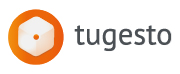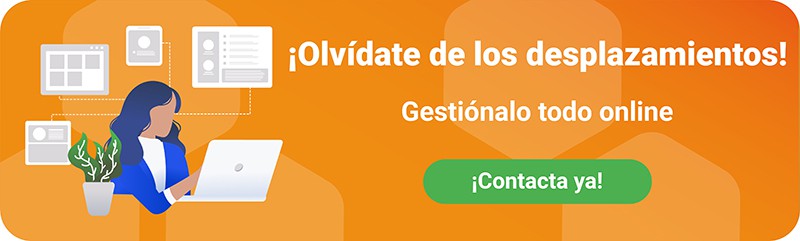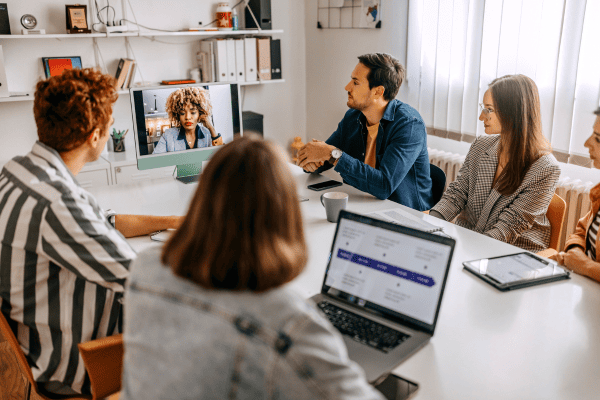Si estás leyendo este artículo es porque has solicitado correctamente tu certificado digital y sabes qué es el certificado digital y para qué sirve. ¡Enhorabuena! Ahora es momento de aprender a cómo instalar el certificado digital en el ordenador.
Si lo recuerdas, en la primera parte de la guía te explicamos cómo solicitarlo. En este artículo te enseñamos a instalarlo en tu ordenador a través de dos navegadores: Mozilla Firefox y Google Chrome. Según el navegador que utilices, el proceso varía ligeramente. ¡Toma nota de los pasos para instalar un certificado en tu PC!
Cómo instalar el certificado digital en el ordenador: Mozilla Firefox
Primer paso: descarga el certificado
Una vez solicitado el certificado, el siguiente paso es descargarlo para poder utilizarlo. Vamos a ver cómo se hace. Recibirás un email de la Fábrica Nacional de Moneda y Timbre confirmando tus datos de registro. Con estos datos tendrás que acudir a la sede de la Agencia Tributaria, Seguridad Social o Ayuntamiento correspondiente para acreditar tu identidad.
Tras acreditarla, vuelve a la página de la Fábrica Nacional de Moneda y Timbre para descargar el certificado digital. Debes hacerlo desde el mismo ordenador y con el mismo navegador con el que lo solicitaste.
Completa los campos requeridos para acreditar tu identidad (tendrás que introducir los datos con los que rellenaste la solicitud del certificado y que te pedimos que guardases) y haz clic en descargar certificado.
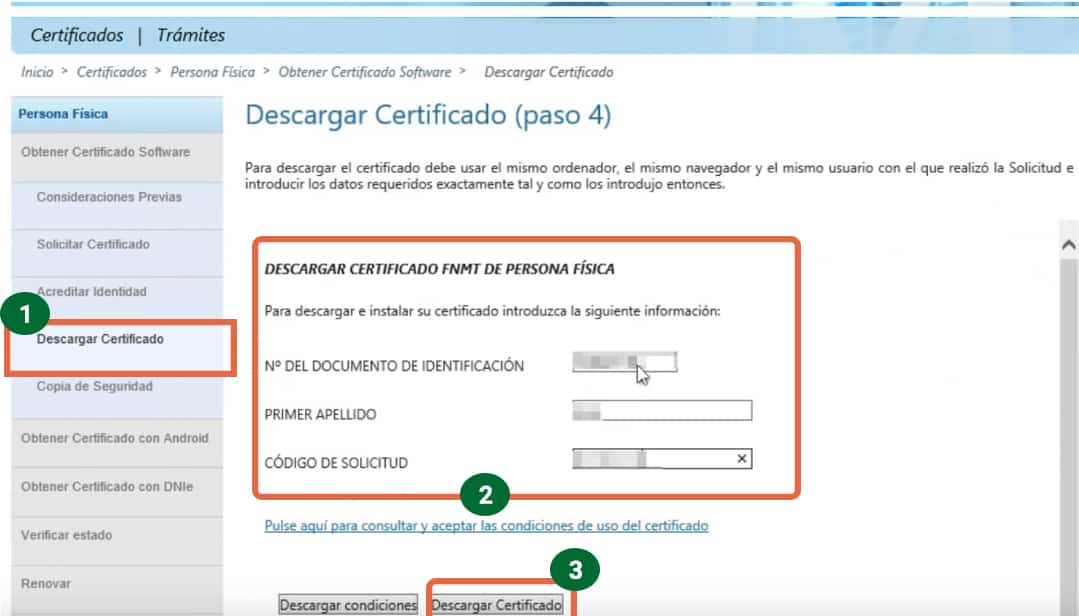
Segundo paso: guarda el certificado y asígnale un nombre
Guarda la descarga en un sitio visible (por ejemplo, en el Escritorio) y asígnale un nombre. Es importante que guardes siempre una copia de seguridad de tu Certificado Digital, por si necesitas instalarlo en otro equipo, navegador, etc.
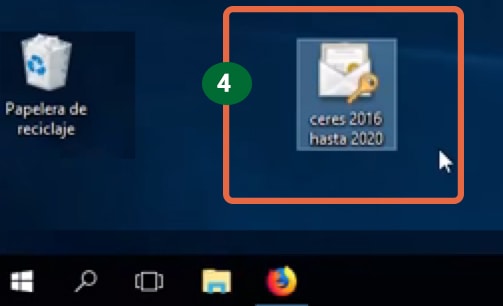
Ahora veamos cómo instalarlo en tu navegador de Firefox.
Tercer paso: instala el certificado digital en tu equipo
Dirígete en el navegador a Opciones y en Privacidad y seguridad haz clic en Ver Certificados.
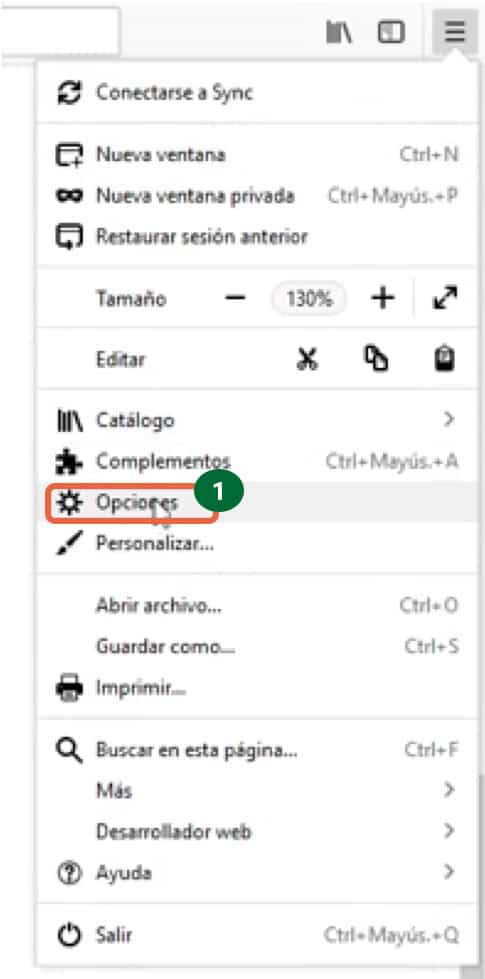
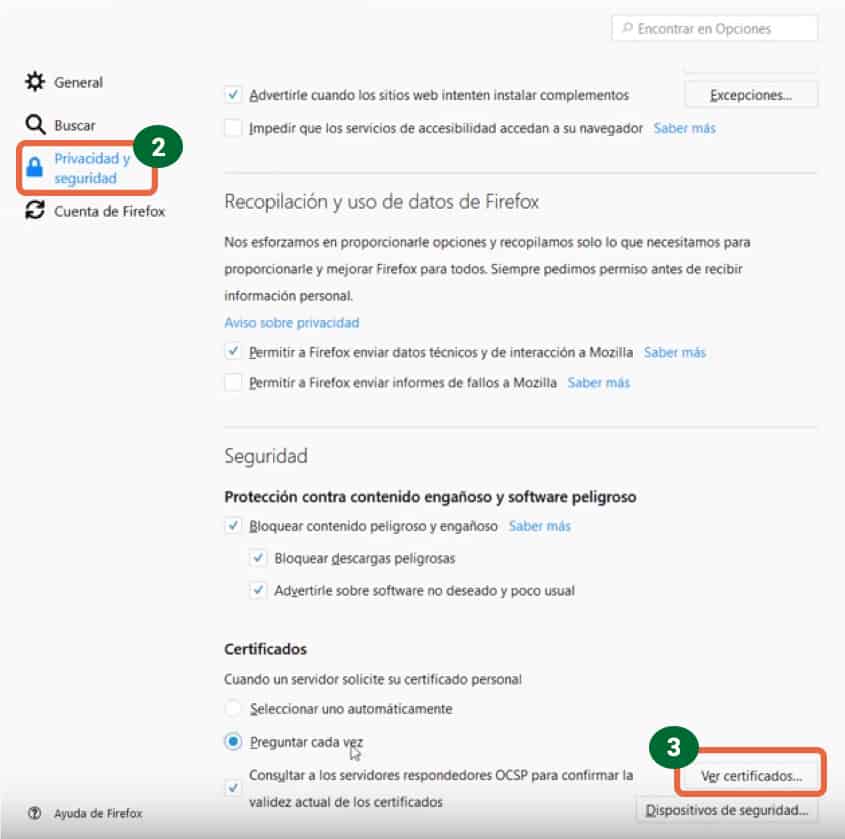
En la pestaña Sus Certificados pulsa Importar.
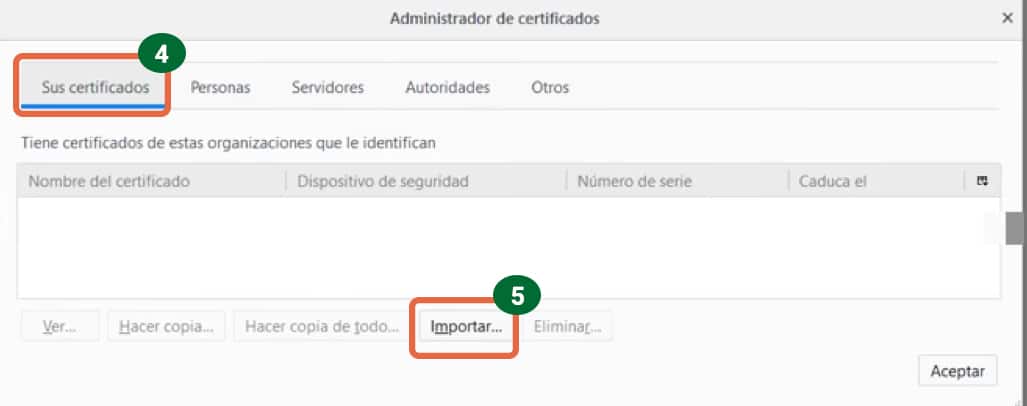
Selecciona el Certificado Digital y haz clic en Abrir.
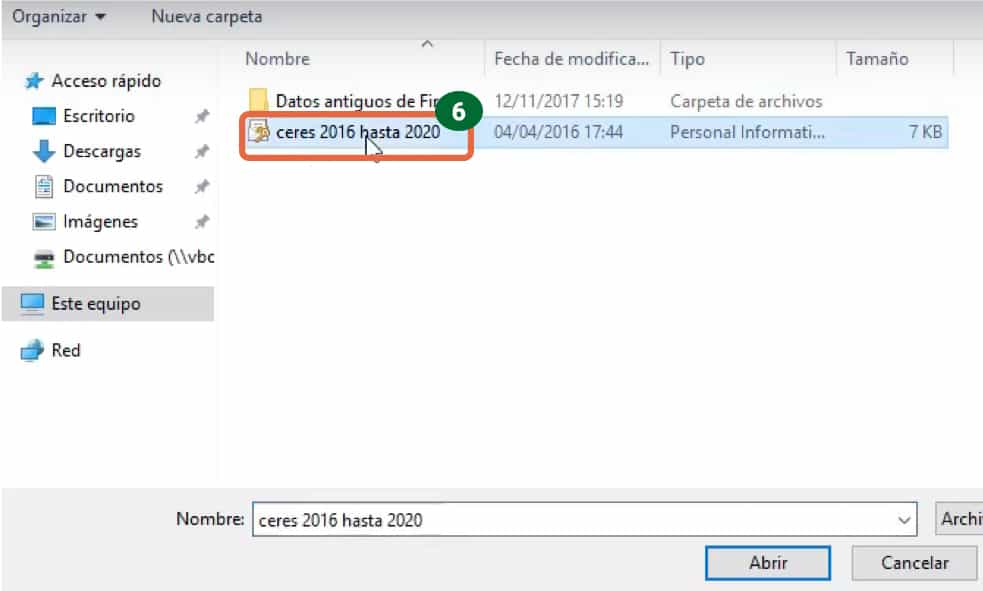
Introduce tu contraseña y no la olvides. La necesitarás cada vez que hagas una gestión que requiera certificado digital.
Esta es la contraseña que debes facilitar al asesor de tugesto para que pueda presentar tus modelos fiscales si tienes contratado el servicio.
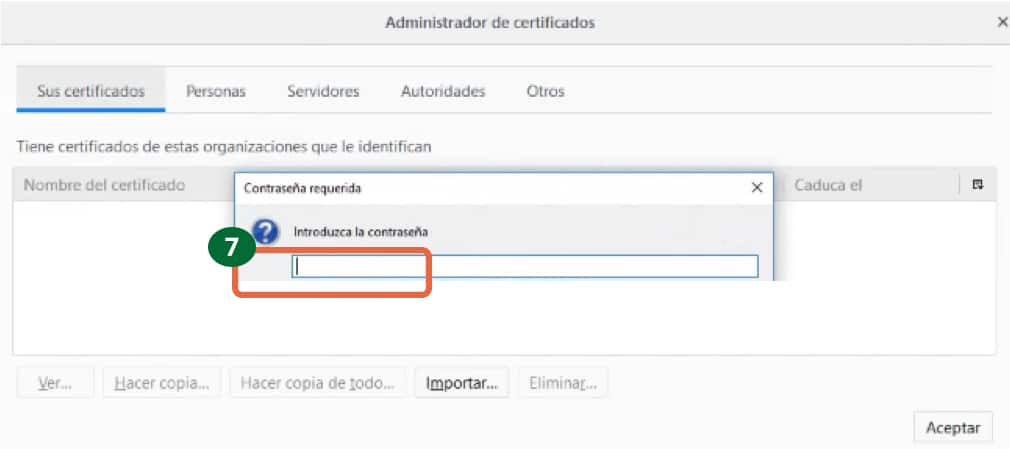
Haz clic en Aceptar y el certificado quedará instalado el certificado en tu navegador y equipo. ¡Ya puedes utilizar el certificado para hacer gestiones con las administraciones!
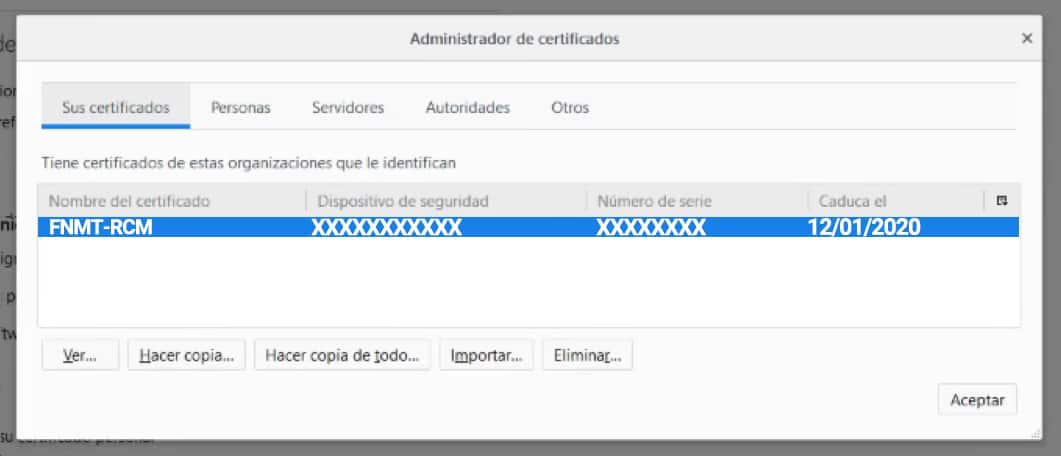
Cómo instalar el certificado digital en el ordenador: Google Chrome
Primer paso: descarga el certificado
El primer paso para instalarlo, es tenerlo descargado. Al realizar la solicitud del certificado digital, recibirás un email de la Fábrica Nacional de Moneda y Timbre confirmando tus datos de registro. Para acreditar tu identidad, tendrás que dirigirte a la sede de la Agencia Tributaria, Seguridad Social o Ayuntamiento con estos datos.
Tras acreditar tu identidad, vuelve a la página de la Fábrica Nacional de Moneda y Timbre para descargar el certificado digital. Es importante que lo hagas desde el mismo ordenador y con el mismo navegador con el que lo solicitaste.
Al igual que hacíamos en Firefox, completa los campos requeridos para acreditar tu identidad (tendrás que introducir los datos con los que rellenaste la solicitud del certificado y que te pedimos que guardases) y haz clic en descargar certificado.
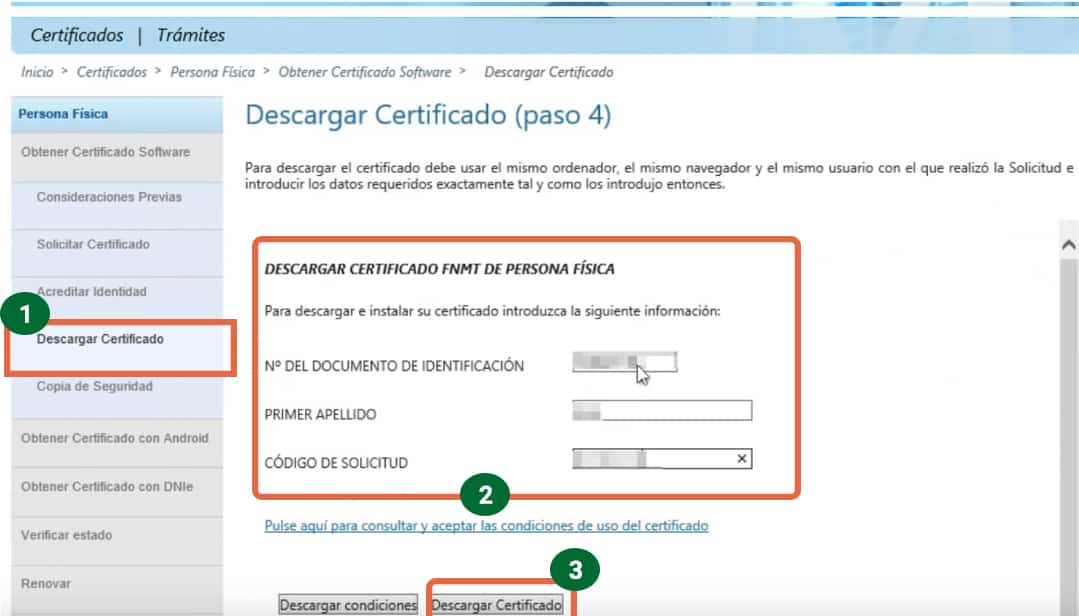
Segundo paso: guarda el certificado y asígnale un nombre
Guarda la descarga en un sitio visible para que te sea mucho más sencillo localizarlo (por ejemplo, en el Escritorio) y asígnale un nombre. Guarda siempre una copia de seguridad de tu Certificado Digital por si necesitas instalarlo en otro equipo, navegador, etc.
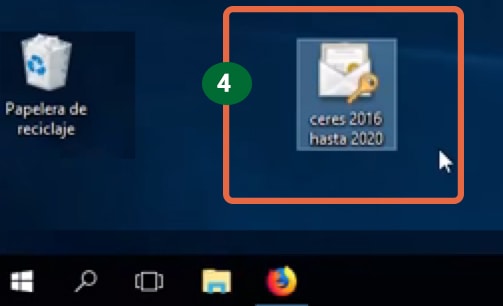
Ahora veamos cómo IMPORTARLO a tu navegador Google Chrome en Windows.
Tercer paso: instala el certificado digital en tu equipo
Haz clic en los tres puntitos ubicados en la parte derecha sobre la barra superior del navegador y haz clic en Configuración.
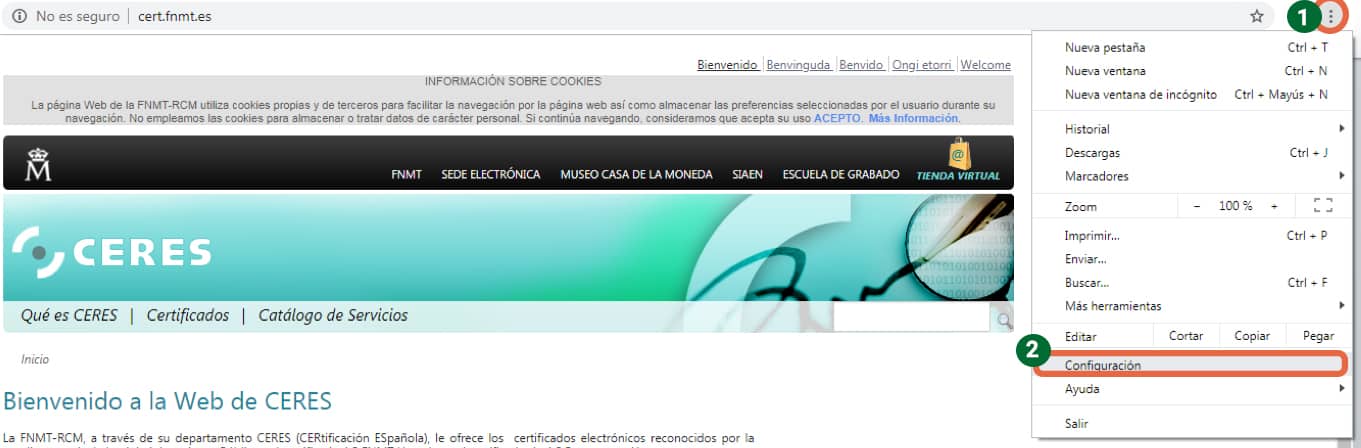
Dentro de Privacidad y Seguridad haz clic en Gestionar Certificados.
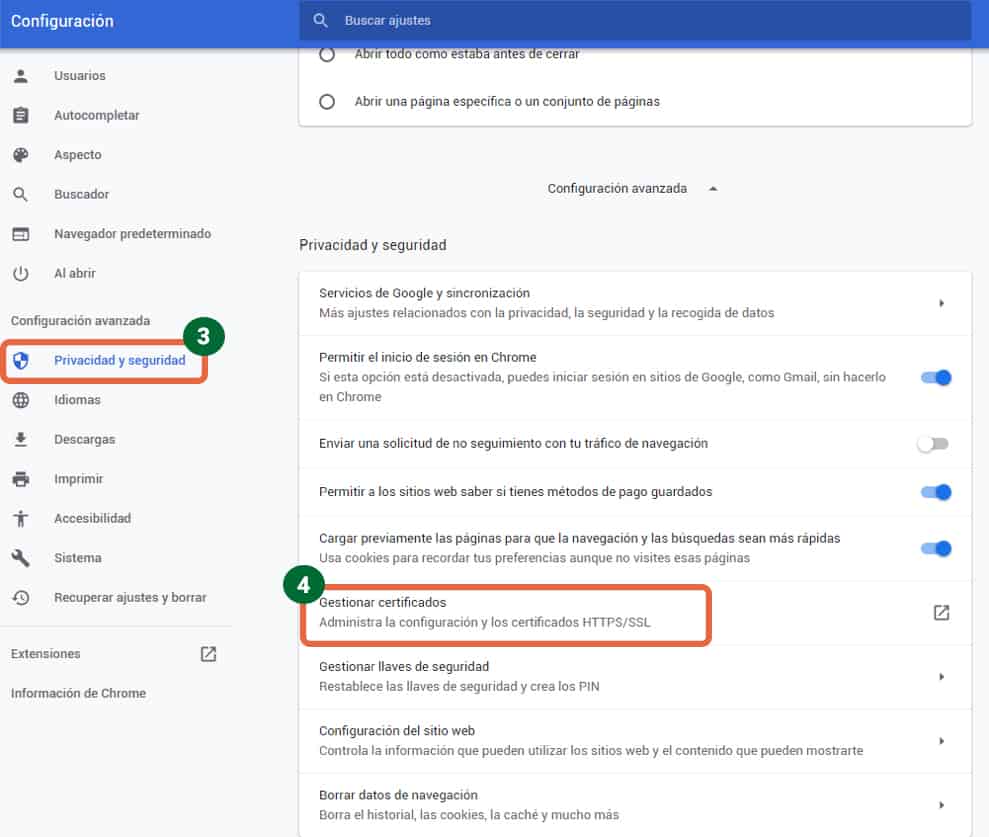
Haz clic en Importar y verás el Asistente para la importación de certificados.
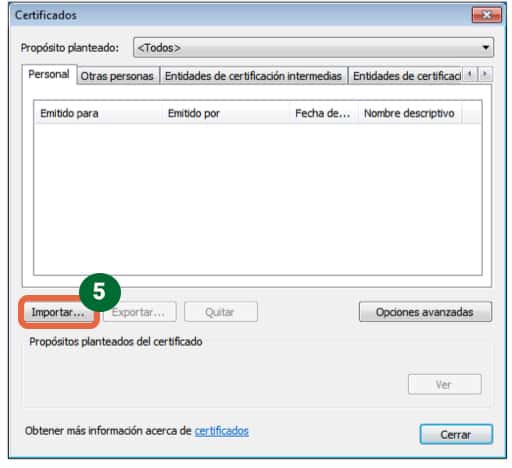
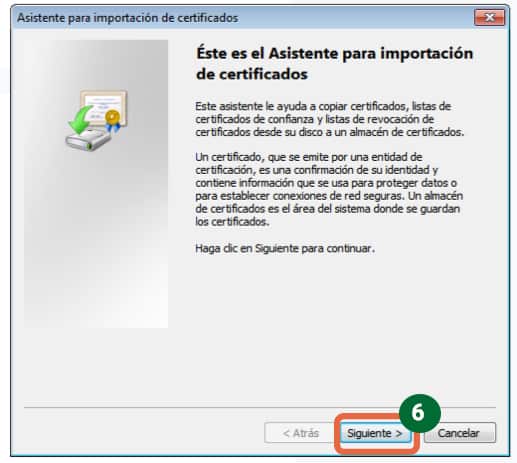
Pulsa en Examinar y busca el certificado que descargaste previamente en tu equipo.
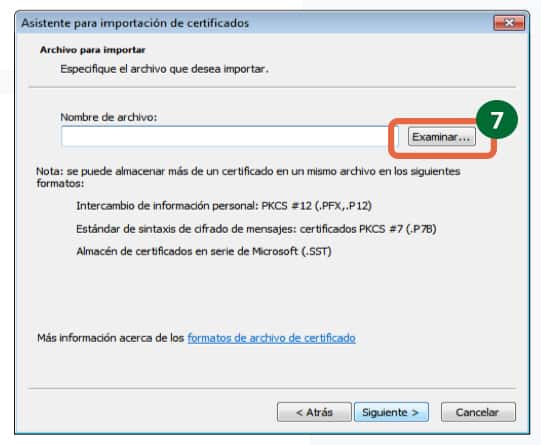
Selecciona el Certificado y haz clic en Abrir.

Introduce la contraseña que pusiste al descargar el certificado y no la olvides, la necesitarás cada vez que hagas una gestión que requiera certificado digital. A continuación, activa las tres opciones y haz clic en Siguiente.
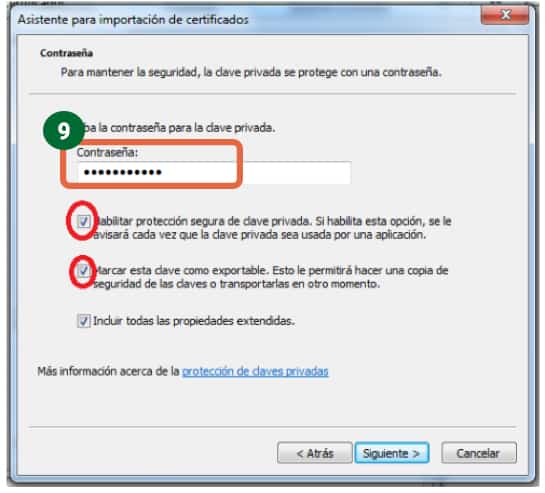
Confirma que el almacén de certificados es el Personal y pulsa en siguiente, un pop-up te confirmará que la importación se ejecutó correctamente. Con esto has finalizado la instalación del certificado en ese ordenador y para ese navegador en concreto.
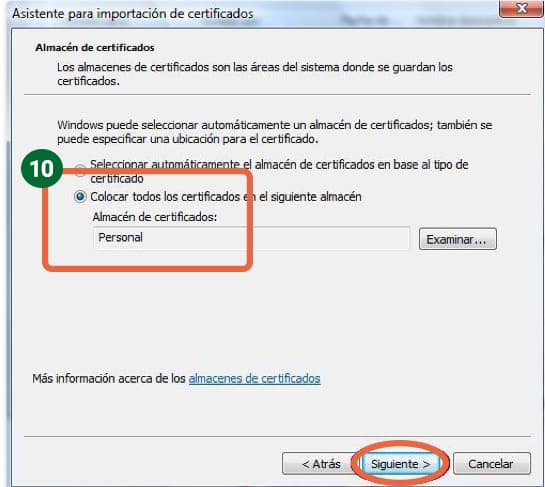
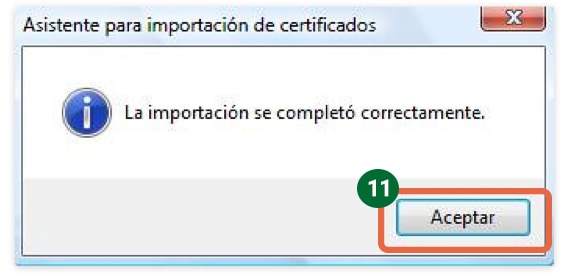
Tu nuevo certificado digital aparecerá instalado.
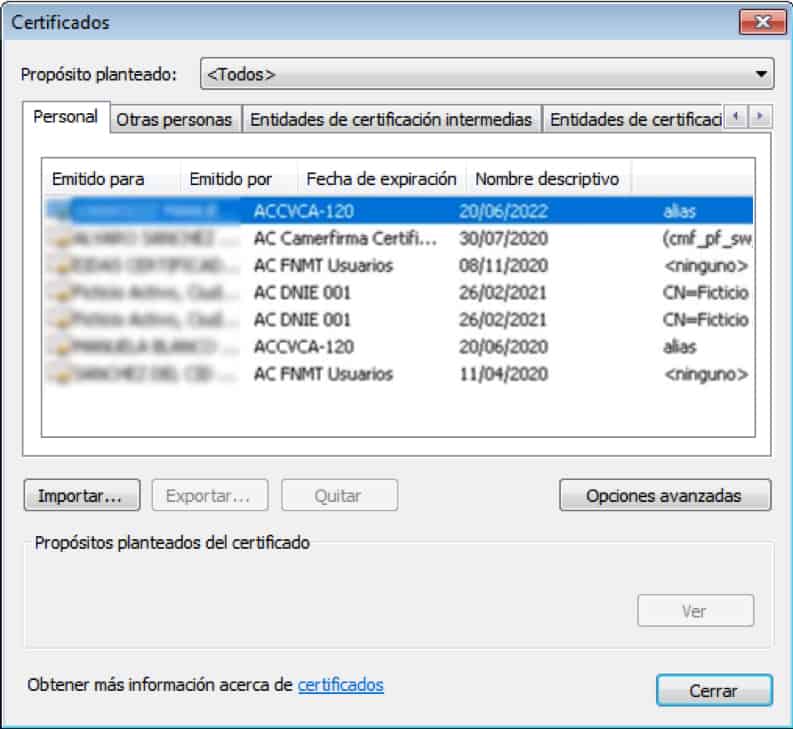
Si ahora que ya tienes el certificado digital instalado, deseas exportarlo para pasárselo a tu gestor o utilizarlo en otro ordenador para cualquier gestión de la Administración Pública, no te pierdas el artículo ¿Cómo exportar el certificado digital?